تطبيق | Webex إخفاء المساحات الأقل أهمية
 هل لديك ملاحظات؟
هل لديك ملاحظات؟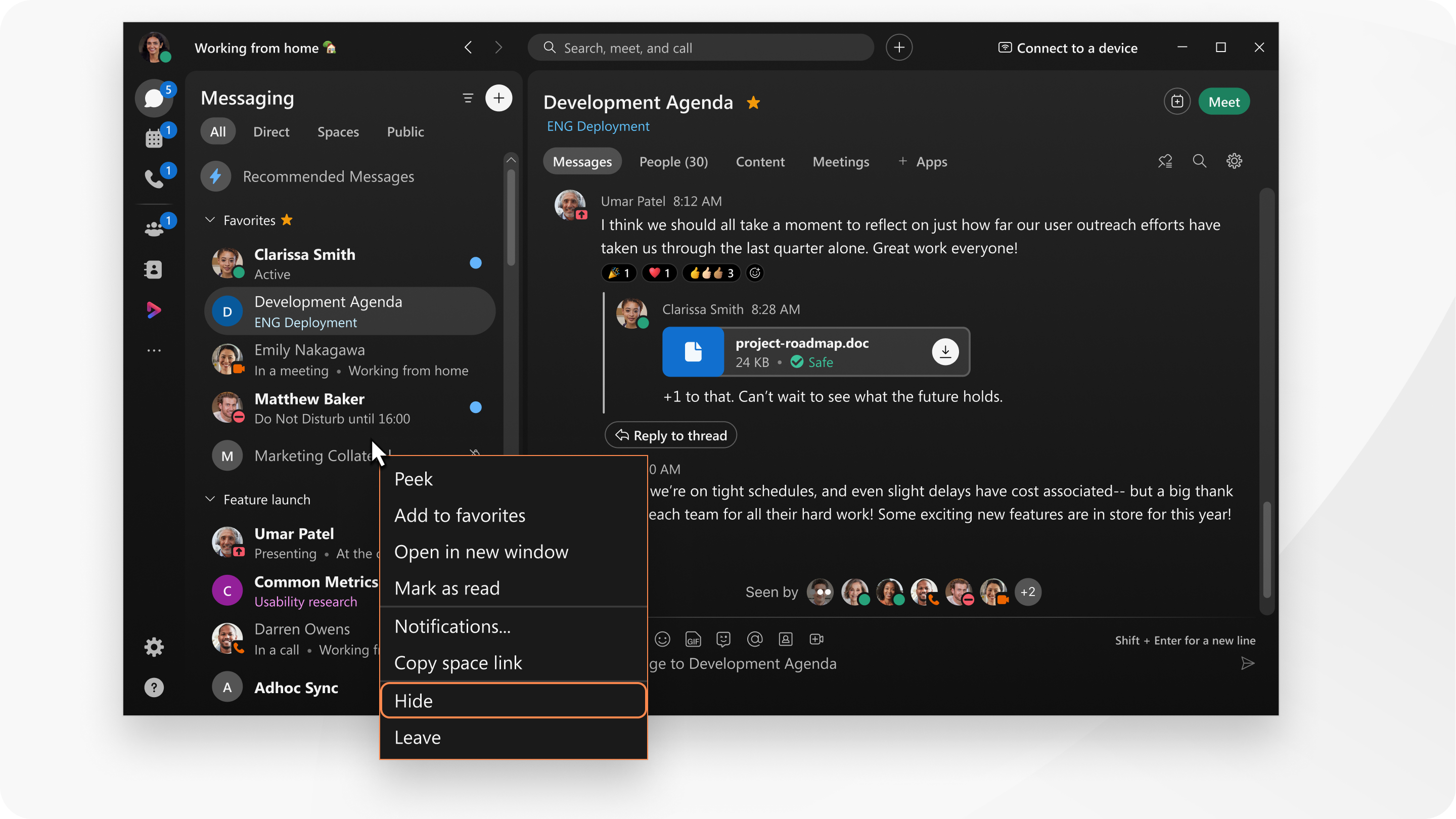
يمكنك إخفاء جميع أنواع المساحات التي لم تعد تجدها مهمة، بما في ذلك مساحات المجموعات ومساحات الرسائل المباشرة.
|
في قائمة المسافات، انقر بزر الماوس الأيمن فوق المسافة وحدد إخفاء. أو، عندما تكون في الفضاء، انتقل إلى معلومات عند إخفاء مسافة:
ومع ذلك، لا يزال بإمكانك رؤية المساحات المخفية في نتائج البحث، وفي قائمة المساحات الخاصة بفريقك. لإظهار مسافة، انتقل إلى |
|
في قائمة المسافات، اضغط لفترة طويلة على المسافة واضغط على إخفاء. يمكنك أيضا إخفاء مسافة من قائمة الاختصارات، والسحب لليمين على مسافة، والنقر فوق المزيد، ثم النقر فوق إخفاء. عند إخفاء مسافة:
ومع ذلك، لا يزال بإمكانك رؤية المساحات المخفية في نتائج البحث، وفي قائمة المساحات الخاصة بفريقك. لكشف ميزة "مسافة"، حدد مخفي، يمكنك بعد ذلك إما الضغط لفترة طويلة على المساحة والضغط على "إظهار" |
|
في قائمة المسافات، اضغط لفترة طويلة على المسافة واضغط على إخفاء. عند إخفاء مسافة:
ومع ذلك، لا يزال بإمكانك رؤية المساحات المخفية في نتائج البحث، وفي قائمة المساحات الخاصة بفريقك. لكشف مسافة، اضغط على ، حدد مخفي |

 ، حدد
، حدد  ، أو السحب لليسار على
، أو السحب لليسار على 
